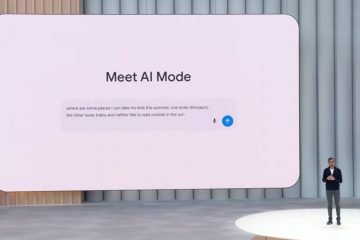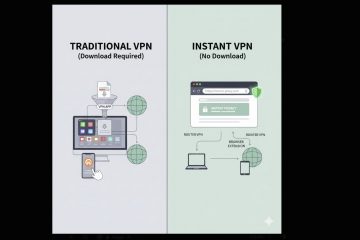A volte, non è possibile installare app di terze parti su Windows 10 o 11 OS. Verrai invece accolto con un messaggio di errore come:
Puoi installare app solo da Windows Store L’app che stai tentando di installare non è un’app verificata da Microsoft
Tieni presente che Windows Store è stato rinominato su Microsoft Store ma sembra che i codici di errore non siano stati ancora aggiornati. Tuttavia, non tutte le app sono disponibili su Microsoft Store e la maggior parte degli utenti Windows è abituata all’idea di installare app direttamente utilizzando il file eseguibile.exe. Ecco cosa puoi fare quando Windows non ti consente di installare alcuna app o software.
Indice
1. Disattiva la modalità Windows S
Alcuni computer e laptop come la serie Surface sono preinstallati con Windows 10 in modalità S o Windows 11 in modalità S. La differenza? Puoi installare app solo da Microsoft Store e non puoi installare app di terze parti su Windows. Microsoft afferma che S sta per Safe ma è più limitato per gli utenti finali. Puoi uscire dalla modalità S ma il processo è irreversibile, quindi se esci non c’è modo di riattivare la modalità S.
Ecco come disabilitare la modalità S:
Nota: utilizzerò Windows 11 come esempio ma i passaggi rimarranno gli stessi per Windows 10 se non diversamente specificato.
Per Windows 11:
1. Premi Windows+I per aprire Impostazioni e vai su Sistema > Attivazione.
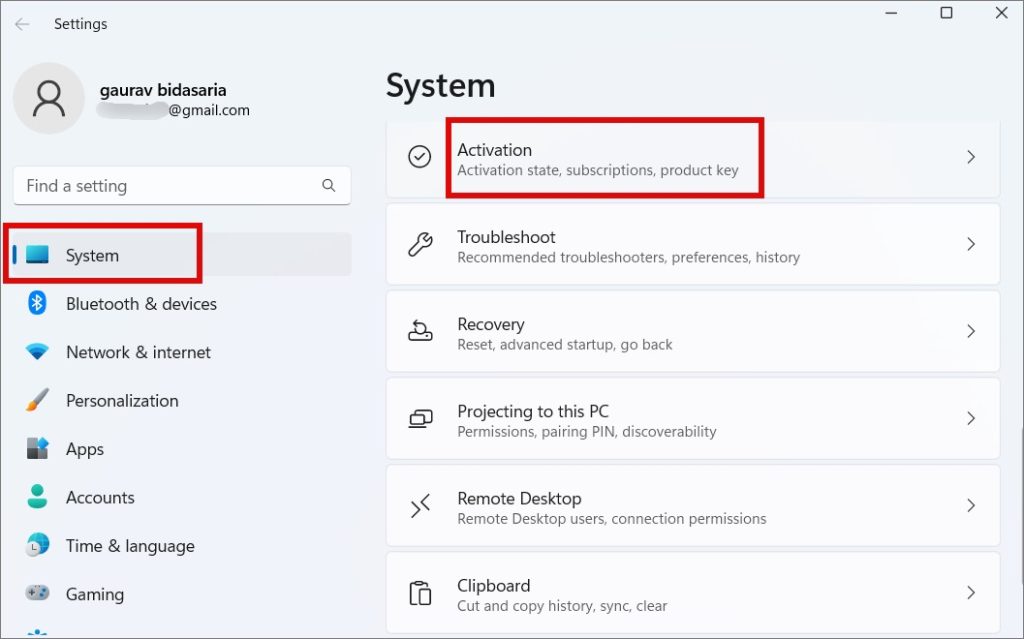
Per Windows 10
Premi Windows+I per aprire Impostazioni e vai su Aggiorna e sicurezza > Attivazione.
2. Fare clic su Vai allo Store nella sezione Passa a Windows 11 Pro (o Windows 10 Pro). Fai attenzione NON a fare clic sul link”Vai allo Store”nella sezione”Aggiorna la tua edizione di Windows”.
3. Sarai reindirizzato a una pagina Esci dalla modalità S in Microsoft Store. Fai clic sul pulsante Ottieni qui e attendi la conferma.
Ora dovresti essere in grado di installare app di terze parti sul tuo computer Windows 10 e 11.
2. Verifica la compatibilità delle app
Microsoft, in qualsiasi momento, ha diverse versioni di Windows in circolazione. Al momento, supporta Windows 10 e 11 mentre di recente hanno staccato la spina per Windows 7. Controlla la sezione dei requisiti per assicurarti che l’app che stai tentando di installare supporti ciò che stai utilizzando sul tuo computer. Trovi la compatibilità del sistema operativo nella pagina di download.
3. Abilita installazione di app di terze parti dalle impostazioni
Sia Windows 10 che Windows 11 hanno un’impostazione che limita l’installazione di app dall’esterno di Microsoft Store. Sebbene non sia abilitato per impostazione predefinita, potrebbe essere stato configurato sul tuo computer.
1. Premi Windows+I per aprire Impostazioni. Vai su App > Impostazioni app avanzate. Se utilizzi Windows 10, vai su Impostazioni > App > App e funzionalità.

2. Nella sezione Dove trovare le app, seleziona Ovunque dal menu a discesa.

4. Libera spazio di archiviazione
La mancanza di spazio di archiviazione può essere un altro motivo per cui non puoi installare app di terze parti sul tuo PC Windows 10 o 11. Oltre ai file, archivi e app che installi, cache e altri dati si accumulano rapidamente. App come Photoshop o giochi come GTA occupano spazio in GB.
Disinstalla le app che non usi più, esegui CCleaner per eliminare la cache e altri dati spazzatura, eliminare file di grandi dimensioni o scaricarli su unità esterne come HDD/SSD e riprovare.
Suggerimento per professionisti: abbiamo una guida dettagliata su come puoi migliorare le prestazioni del tuo computer Windows 11. Lo spazio di archiviazione non è l’unico fattore che influisce su di esso.
5. Esegui come amministratore
Questo è un vecchio trucco ma funziona ancora. Innanzitutto, è necessario un account utente con diritti di amministratore per installare un’app su computer Windows 10 o 11. In secondo luogo, anche quando si utilizza un account amministratore, a volte è utile fare clic con il pulsante destro del mouse ed eseguire il file eseguibile con diritti di amministratore.
Infine, Windows supporta più account utente. Pertanto, se stai installando un’app utilizzando un account amministratore, ma l’app verrà installata e disponibile anche per gli account di altri utenti, potrebbero essere necessarie autorizzazioni aggiuntive. Pensa agli account guest qui che vengono spesso creati per impostazione predefinita da Windows.
Fai clic con il pulsante destro del mouse sul file di installazione e seleziona Esegui come amministratore.
6. Controlla 32-Bit o 64-Bit
La maggior parte dei computer Windows ora ha un’architettura a 6 bit, tuttavia, alcuni vecchi PC potrebbero ancora oscillare su uno a 32 bit. Per questo motivo, molti software sono disponibili nelle versioni a 32 e 64 bit. Quale stai cercando di installare?

Ecco come trovarlo.
1. Per controlla la tua versione di Windows, torna a Impostazioni come facevi prima, quindi fai clic su Sistema > Informazioni su.
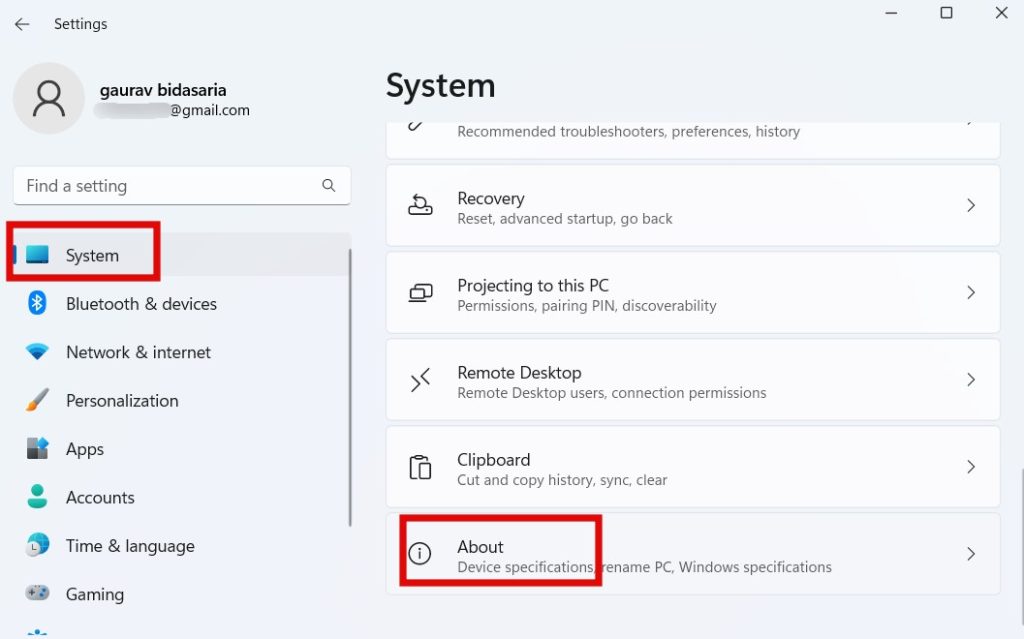
2. Trova Tipo di sistema dove troverai quello che stai cercando.
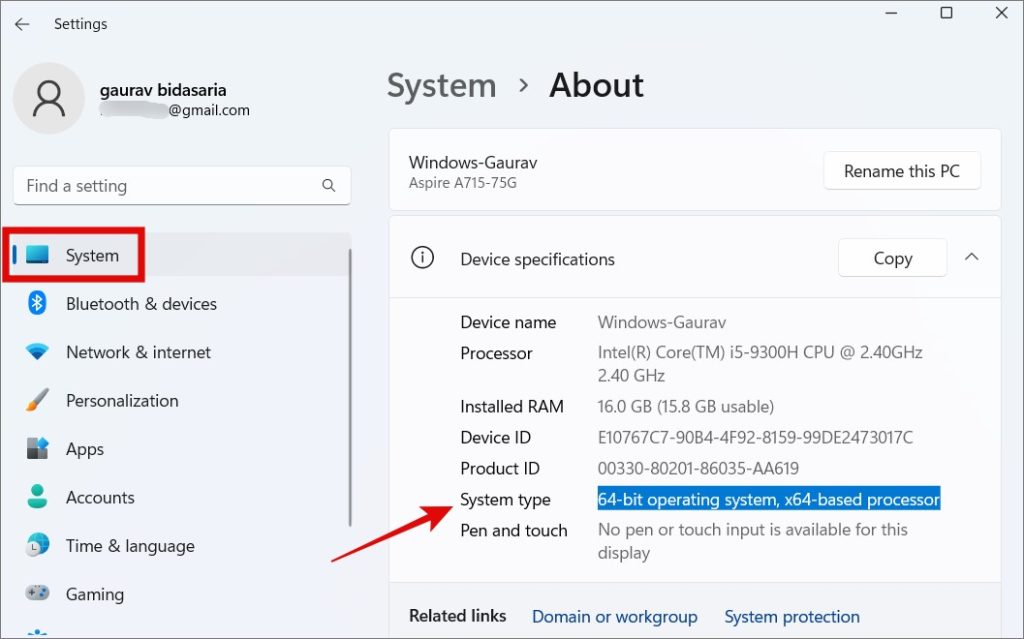
7. Esegui lo strumento di risoluzione dei problemi di compatibilità delle app
Windows 10 e 11 sono dotati di un set integrato di strumenti di risoluzione dei problemi per aiutarti a risolvere problemi comuni come quello che stai riscontrando in cui non puoi installare app di terze parti sul tuo computer Windows. Uno di questi strumenti per la risoluzione dei problemi consiste nel verificare la compatibilità delle app.
1. Premi Windows+I per aprire nuovamente Impostazioni e cerca compatibilità e seleziona Esegui programmi realizzati per versioni precedenti di Windows.
2. Nel popup che segue, fai clic sul pulsante Avanti e segui le istruzioni sullo schermo.
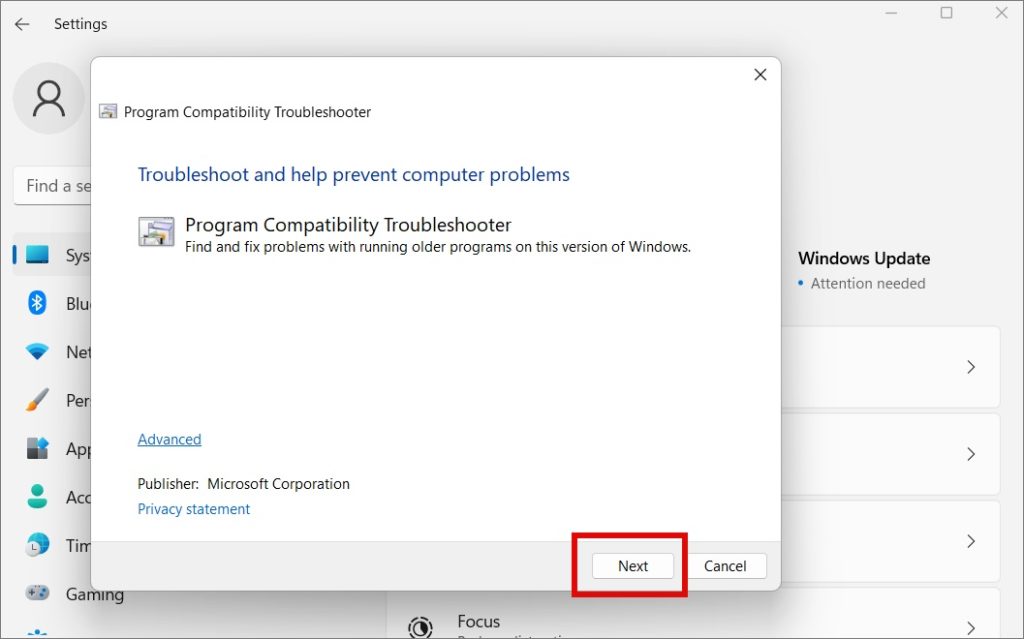
Un altro strumento per la risoluzione dei problemi che puoi eseguire è Risoluzione dei problemi di installazione e disinstallazione del programma, tuttavia, non lo è nativamente disponibile. Dovrai prima scaricarlo usando il link sopra e poi eseguirlo sul tuo computer. Una volta scaricato, apri semplicemente il file per eseguirlo direttamente. Non c’è bisogno di installare nulla. Quindi segui le semplici istruzioni visualizzate sullo schermo.
8. Abilita modalità sviluppatore
Questa è un’impostazione avanzata e la maggior parte degli utenti non dovrà seguire questa strada. Ho disabilitato la modalità sviluppatore e posso installare facilmente app di terze parti dall’esterno di Microsoft Store. Tuttavia, se non puoi e sei un utente esperto, prova questo.
1. Apri Impostazioni come abbiamo fatto nei passaggi di anteprima precedenti e vai a Privacy e sicurezza > Per sviluppatori.
2. Attivare la Modalità sviluppatore qui.
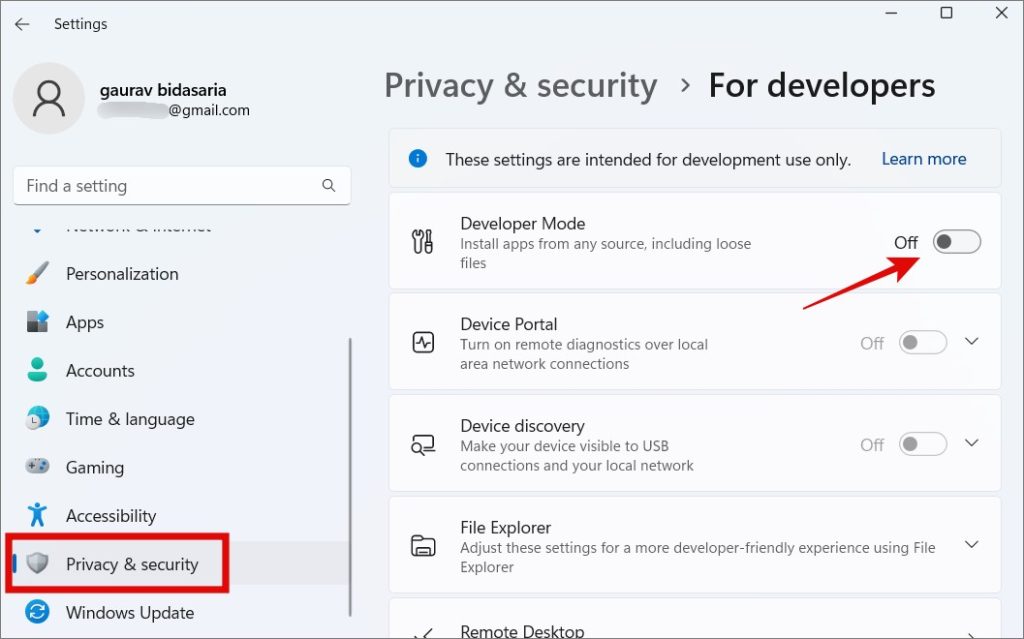
3. Ti verrà mostrato un avviso in un popup sulle conseguenze dell’abilitazione della modalità sviluppatore su Windows 10/11.
4. Fai clic su Sì qui.
5. Una volta Dev La modalità è abilitata, seleziona l’opzione Installa app da qualsiasi fonte, inclusi i file sciolti. Riavvia il computer una volta.
Ti consiglio di disabilitare la modalità sviluppatore una volta terminato il lavoro e aver installato le app necessarie. L’abilitazione dell’opzione di cui sopra può rappresentare un rischio per la sicurezza e la privacy che desideriamo. Inoltre, scarica e installa app solo da fonti affidabili e affidabili. La minaccia è reale.
9. Disinstalla le vecchie versioni dell’app
Non puoi installare lo stesso software due volte. In effetti, non puoi nemmeno installare due volte versioni diverse dello stesso software. Ad esempio, Microsoft consiglia di non installare Office 2016 e 2019 o altre versioni insieme. Semplicemente non funzionerà. Controlla se questo è il motivo per cui non puoi installare un’app su Windows. Microsoft Store rileverebbe automaticamente la versione precedente dell’app, ma se stai installando direttamente, potrebbe non rilevare.
Fai clic sul pulsante Start per cercare il software o vai su Impostazioni > App > App installate e cercale.
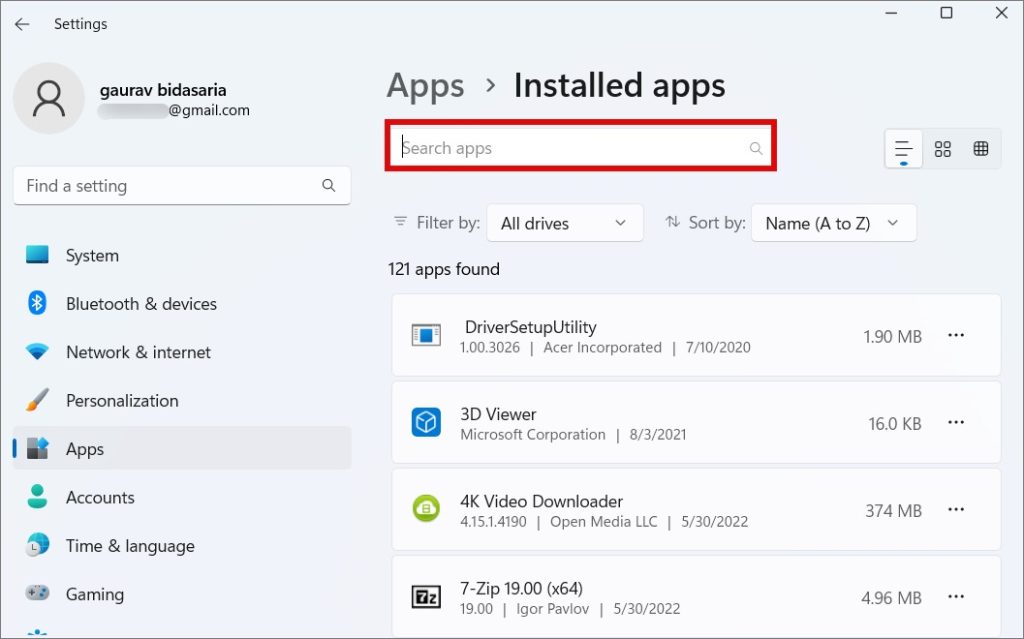
Se l’app è installata, sarebbe elencata qui. Per disinstallare, è sufficiente aprire il menu kebab (icona a tre punti) e selezionare Disinstalla.
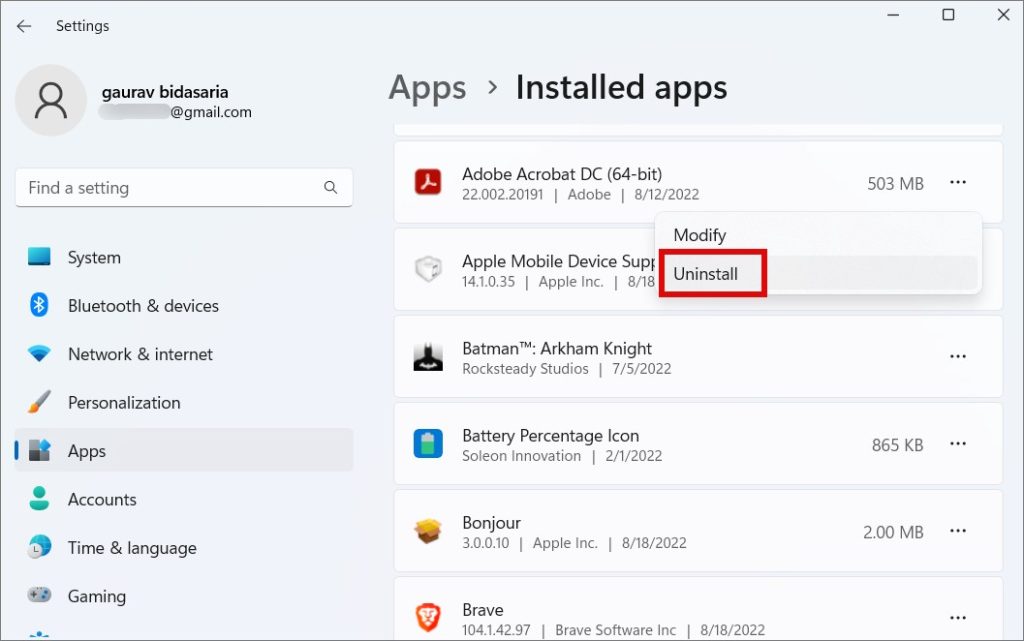
Tieni presente che alcune app richiedono app o utilità secondarie per funzionare e, pertanto, dovrai trovarle e disinstallarle anche prima di poter installare una versione diversa dell’app di terze parti su Windows. Ad esempio, diversi giochi richiedono Steam, l’installazione di iTunes installa anche il supporto per dispositivi mobili Apple e così via.
C’è un’app per tutto
Windows è il sistema operativo desktop più popolare e utilizzato nel mondo, e per una buona ragione. È facile da usare, versatile e l’ecosistema è robusto. Ma è anche complesso che occasionalmente porta a certe complicazioni.
Mentre alcune app come Malwarebytes acquisiranno automaticamente la versione corretta del tuo sistema operativo e scaricheranno il file di installazione corretto, la maggior parte non lo fa. Quindi, devi capirlo. Anche l’installazione di app da Microsoft Store ha i suoi vantaggi: non devi preoccuparti della compatibilità, ma non tutte le app sono ancora elencate lì.
Sapevi che puoi modificare il percorso di download predefinito delle app installate da Store?